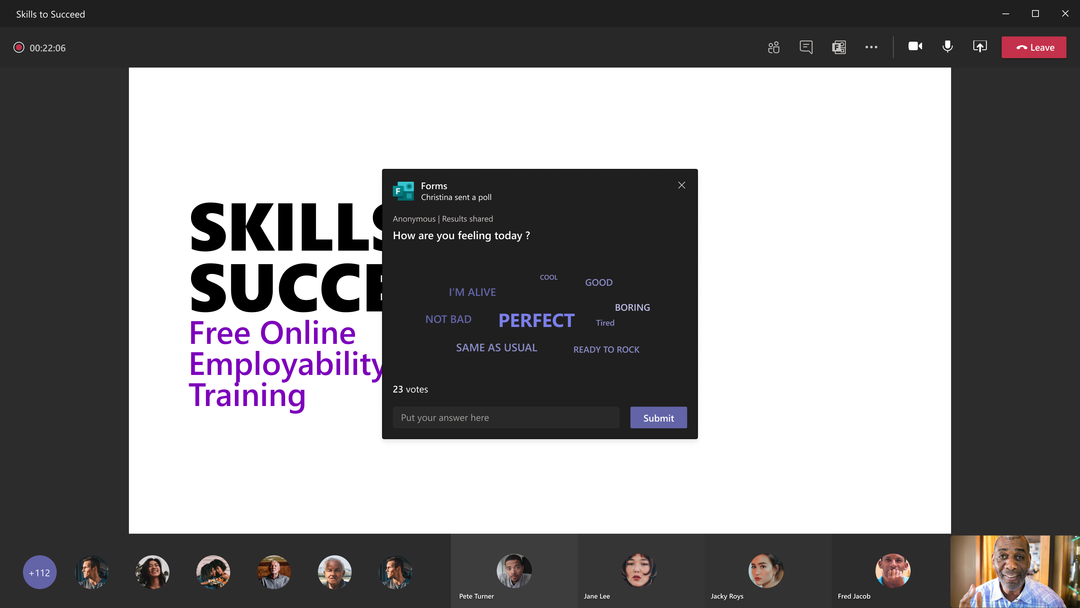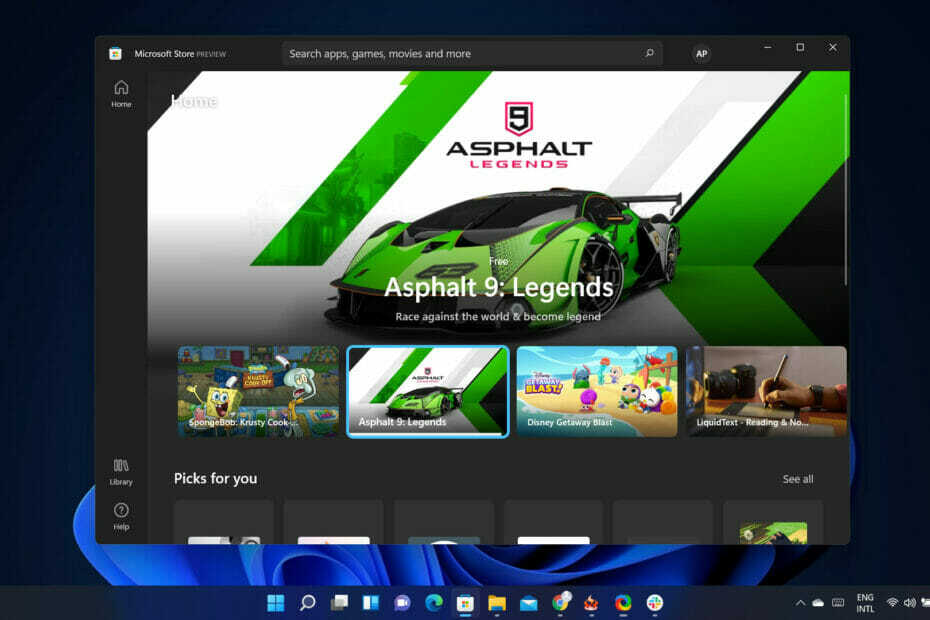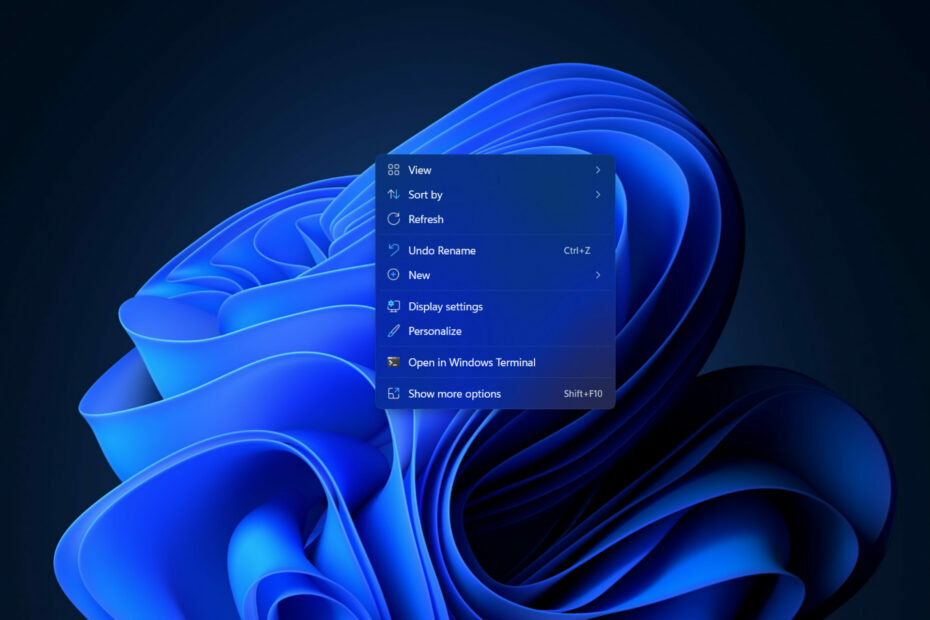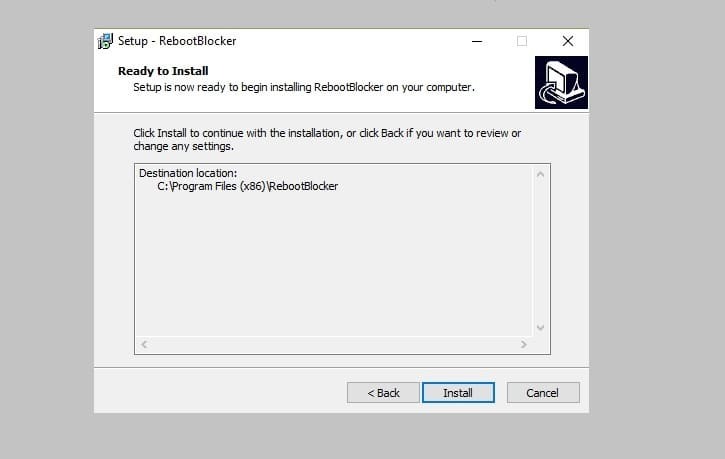
Windows 10を常に最新の状態に保つことは重要ですが、OSが不幸な瞬間を選んで重要な更新アクションを完了することがあります。 これは、あなたが取り組んでいるすべてのものが失われるという破滅的な瞬間に貢献します ウィンドウズ ランダムに再起動することにしました。 幸いなことに、この問題には簡単で無料の解決策があります。
では、人々は何を使うべきでしょうか?
RebootBlockerは、作業の進行を完全に台無しにする可能性のある自動再起動を防ぐ便利なツールです。 コンピューターが更新される頻度に応じて、この問題は小さいか、ユーザーにとって差し迫ったものになる可能性がありますが、一般的には人々が不満を感じるものです。
解決策はここにあり、それは機能します
RebootBlockerは、Microsoft独自のアクティブ時間機能を使用して、デバイスがコンピューター上のユーザーの設定を追跡し、更新する適切な時間を設定できるようにします。 一部のタスクは完了するまでにかなり長い時間がかかる可能性があるため、これはあまり信頼できませんが、RebootBlocker コンピュータが常に範囲内にあると見なすように期間を継続的に変更することにより、問題に対処します アクティブな時間。 コンピューターがアクティブな時間を離れることがない場合、ユーザーはマシンがランダムにシャットダウンすることを恐れることなく、自由に作業を完了できます。
あなたはできる RebootBlockerをダウンロードする UDSEから無料で。 ダウンロードは、すべての一般的なブラウザで機能します。
このツールをすでに使用しましたか? 以下のコメントセクションを使用して、あなたの経験について詳しく教えてください。
再起動のブロックと言えば、別の興味深いツールがあります。 ShutdownBlocker、これにより、強制シャットダウン、再起動、ログオフ、およびその他の形式の中断を傍受してブロックできます。 興味のある方は、ぜひチェックしてみてください。
チェックアウトする関連記事:
- Windows 10 Creators Update [FIX]の後、デフォルトのアプリアイコンが間違っている
- ユーザーは、Windows 10 Creators Updateがバッテリー寿命を20%延長することを確認します
- Windows 10 CreatorsUpdateのインストール後にモデムエラー633を修正する方法